darktable 3.6の新機能と書いたのですが、マニュアルをチェックしてみたら、実は、3.4から実装されていたようです。3.2には、3種類しかなかったので、その印象が強く、勘違いをしていました。とはいえ、折角、解説をつくったので、説明しておきます。
ライトテーブルの基本は、ファイルマネージャーです。サムネイルを表示して、ダークルームで、現像する画像を選択することが目的です。
ダークルームでは、1枚の画像を現像します。ダークルームでできる複数の画像の比較は、スナップショットだけです。スナップショットは、便利ですが、画像は一様ではないので、左右または、上下に分けて比較する方法では、わかりにくいこともあります。そのような場合に、複数の画像を比較する方法が、ライトテーブルのカーリングモードです。
ライトテーブルで、画像の表示モードを切り替えるアイコンは、ファイルマネージャーのサムネイル下で、タイムラインの上に、表示されます。
写真1は、「ファイルマネージャー」のアイコンで、これが、基本になります。
写真2は、ファイルマネージャーに似ていますが、画像のズームができる「ズーム可能なライトテーブル」のアイコンです。
写真3は、「カーリング」のアイコンです。
写真4は、「カーリング」で、2枚の連続画像を表示しています。
写真5は、「カーリング」で、表示画像の枚数を変えています。この番号を変えることで、「カーリング」、「ファイルマネージャー」、「ズーム可能なライトテーブル」では表示枚数を変更できますが、「カーリング(ダイナミック)」ではこの値は2で固定でかえられません。また、全画面では、この数字に関係なく、1枚表示になります。
写真6は、「カーリング(ダイナミック)」のアイコンです。このモードは、サムネイルで連続して画像を2枚えらんで、表示できます。
写真7は、「カーリング(ダイナミック)」モード用に、「ファイルマーネジャー」で、2枚の画像を選んでいます。
写真8は、「カーリング(ダイナミック)」2枚の非連続な画像を表示しています。
写真9は、「全画面」のアイコンです。なお、全画面表示は、キーボードシートカット「W」でも可能です。
写真10は、全画面表示をしています。
以上の中で、わかりにくいのは、「ズーム可能なライトテーブル」と「カーリング(ダイナミック)」なので、この2つは、実際に、操作してみることをお勧めします。
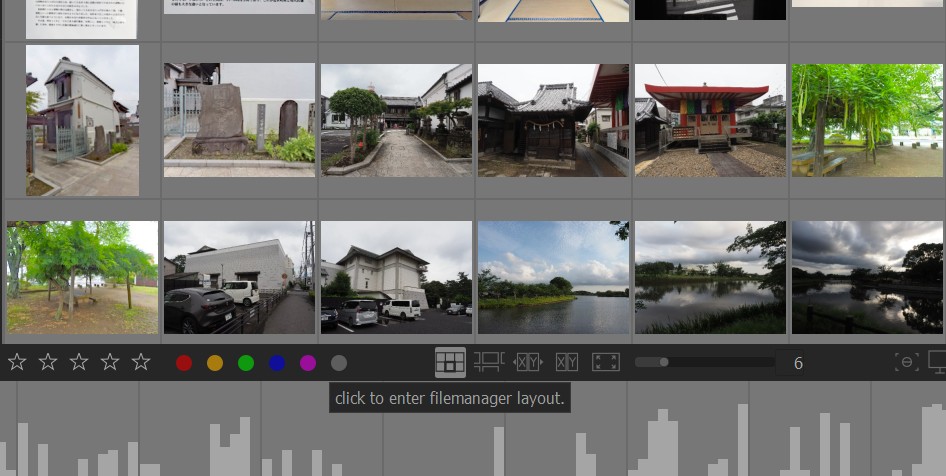

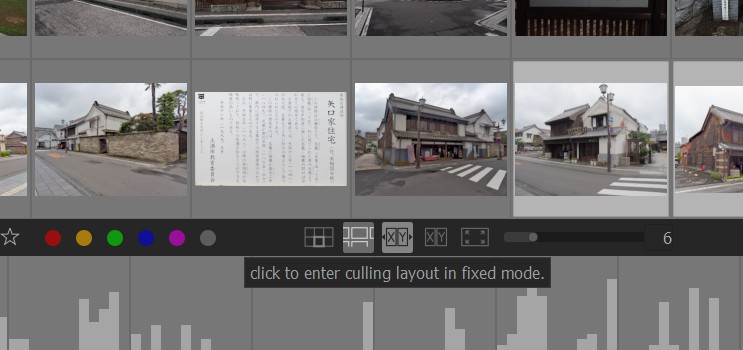
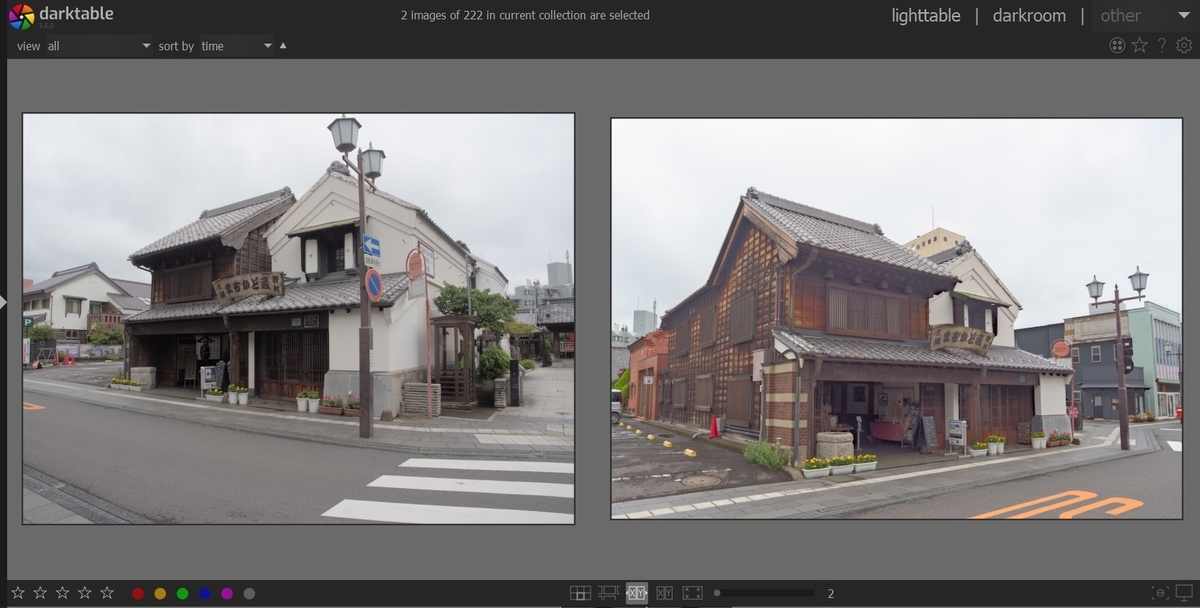
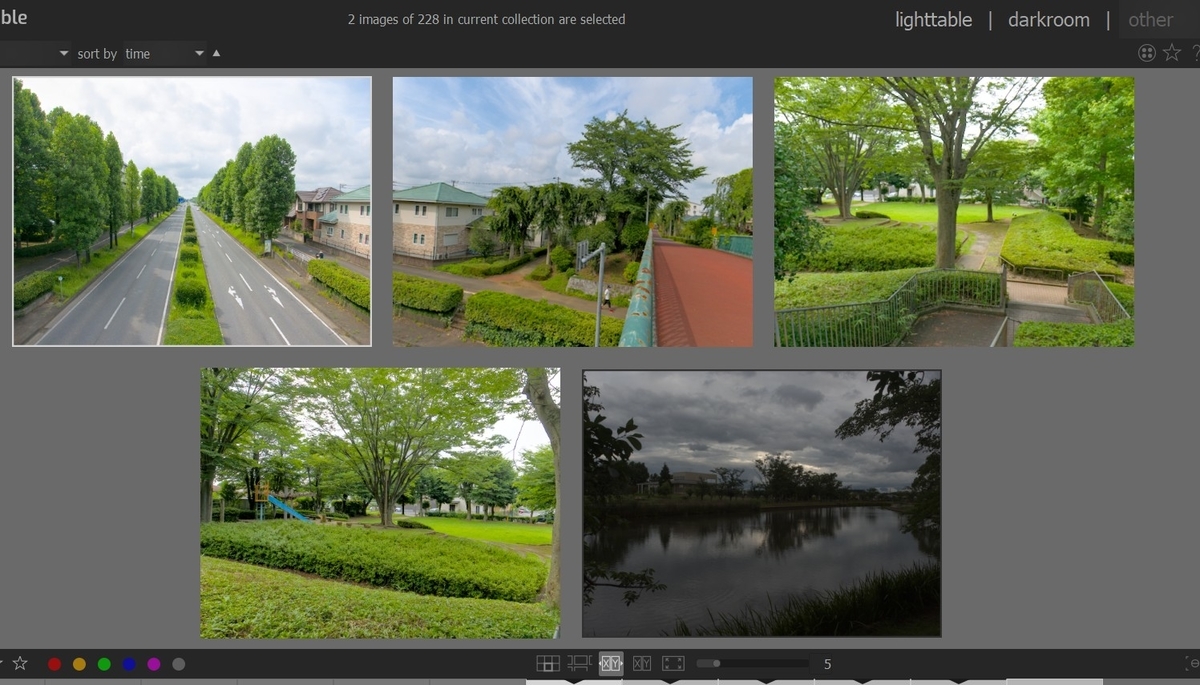
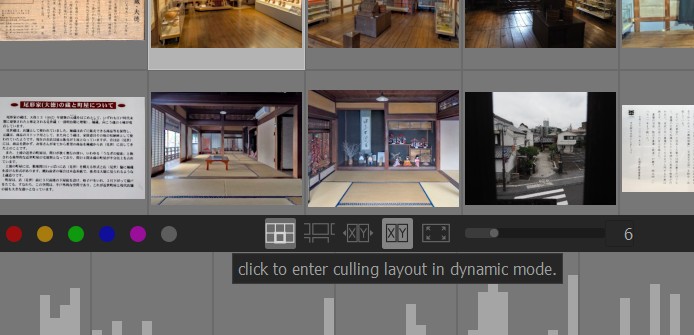
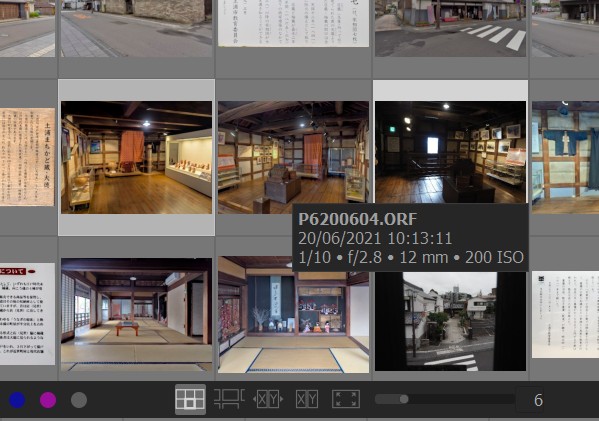
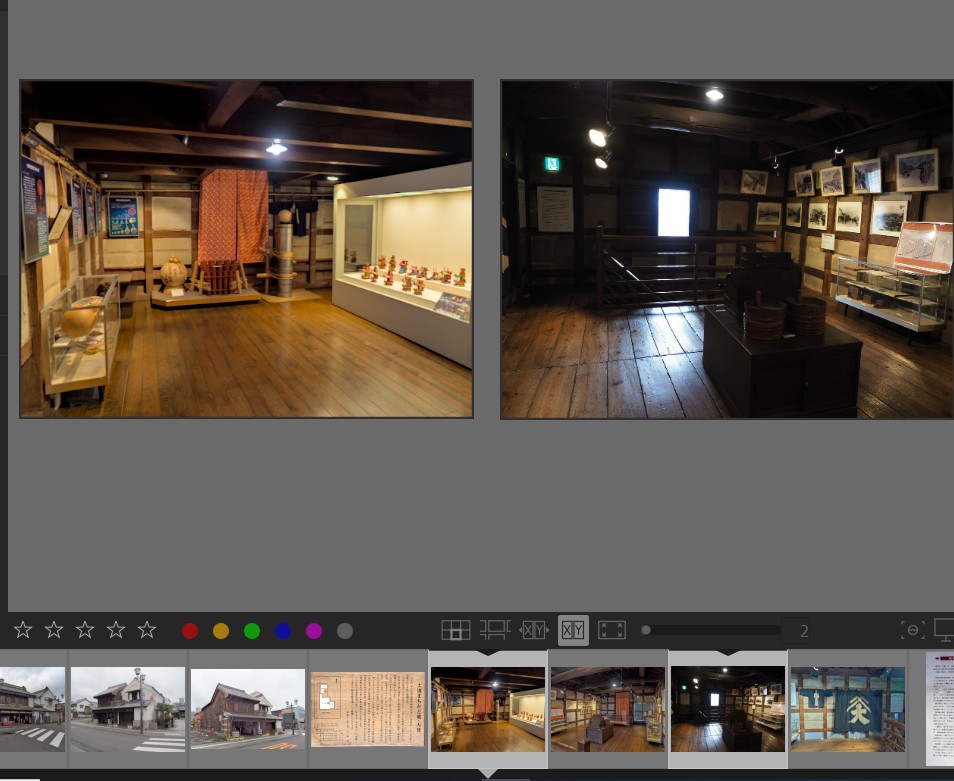
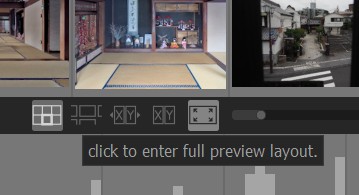
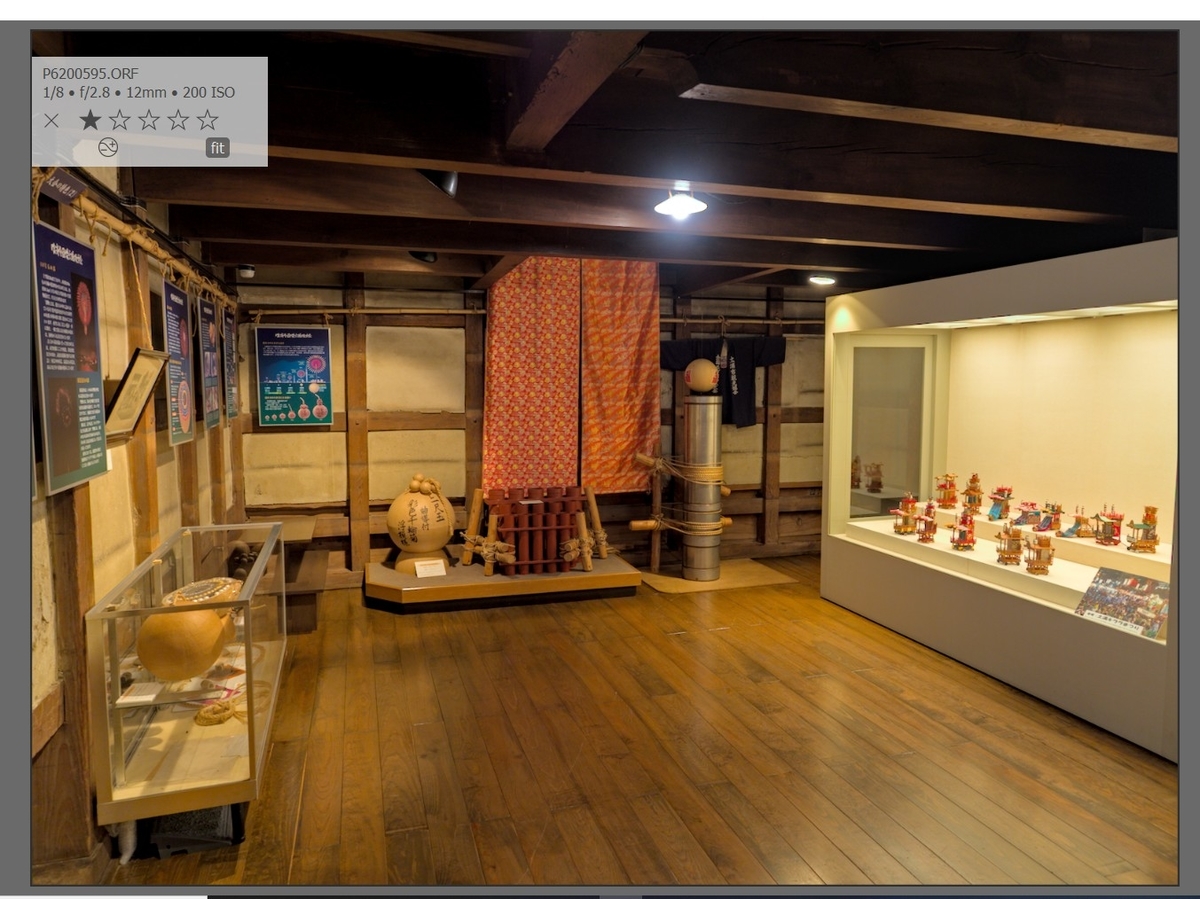
前の記事
次の記事
2021/07/13